前記事で LINE Out (ラインアウト) の機能・価格・メリット・デメリット等について解説しましたが、今回はLINE Outの 実践編です。
LINE Outには、コールクレジット・ 30日プラン・ LINEコイン の3種類のプランがあるのですが、
ここでは、一般的な コールクレジットプランの使い方について解説します。
もくじ:タップで該当箇所にジャンプ
LINE Out の初期設定
LINE Outは、LINEアプリの中のサービスの1つですので、新たなアプリをインストールする必要はありません。
まず、お手持ちのスマホのLINEアプリを開き、一番左下の「ホーム」ボタンをタップします。
次に、一番左上の「歯車マーク」をタップ。
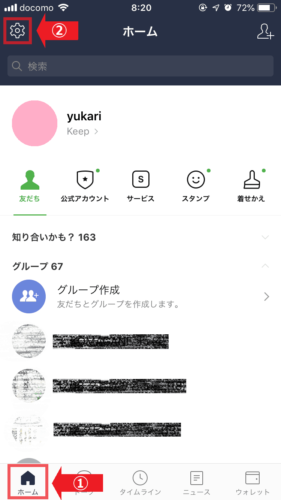
このような設定画面が開きます。下にスクロールして「LINE Out」をタップ。
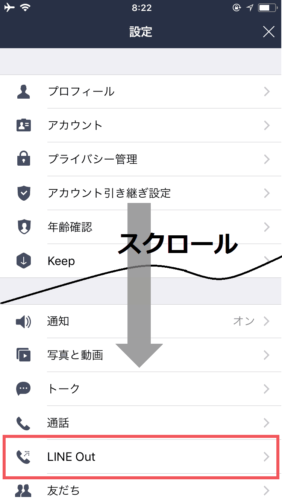
▼いざ、利用開始!
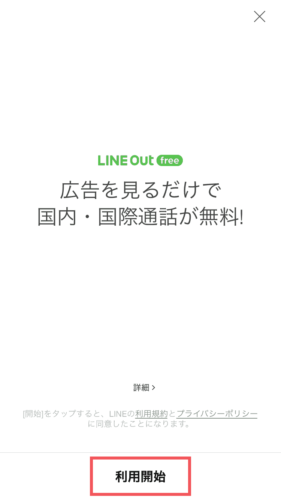
「LINE Out で発信するには、友達の電話番号を友達のプロフィールに表示します。続けますか?」というメッセージが出ます。
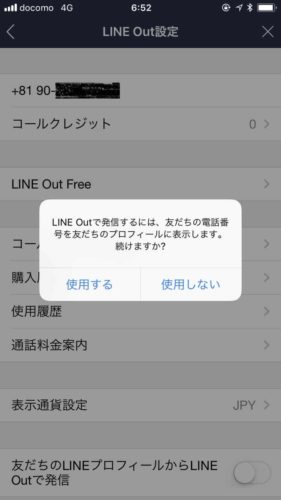
これはお好みで選択していいかと思います。
では、お次にコールクレジットの購入に進みます。
コールクレジットの購入 (チャージ) 方法
LINE Out のコールクレジットは、下記 2種類の購入方法があります。
- LINEアプリ (iPhone / Android) で買う
- LINE STORE で買う
どちらで購入するかによって「販売単位」「使用期限の有無」等の条件が異なります。
| 販売単位 | 使用期限 | |
| iPhone版 LINEアプリ | 240コールクレジット (240円) のみ | 無期限 |
| Android版 LINEアプリ | 240コールクレジット (240円) のみ | 購入日から180日間 |
| LINE STORE | 120、360、600、1200、3600、6000コールクレジット | 購入日から180日間 |
横にスクロールしてご覧ください
LINE STOREでは販売単位が細かく設定されており、便利ではあるのですが、「180日間」という使用期限があります。
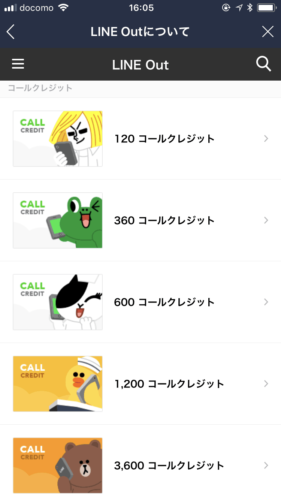
iPhoneユーザーの私にとっては、無期限の240クレジットのほうが魅力的だった為、iPhone版 LINEアプリで購入しました。
ここからは、LINEアプリでの購入方法を解説します。
(※説明はiPhone画面ですが、Androidも基本的な操作方法は同じです)
LINE Outの設定画面(先ほどの続き)から、「コールクレジット購入」をタップ。
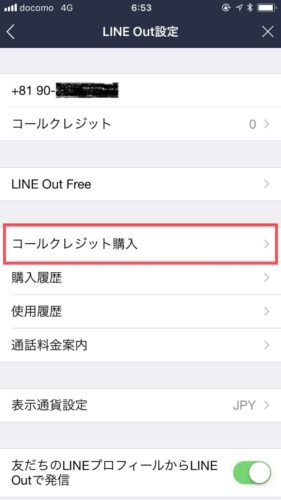
▼「購入する」をタップ
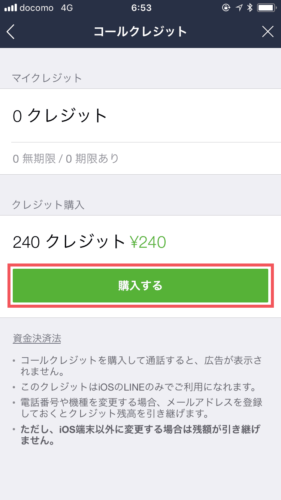
支払い画面に進みますので、代金の決済を行ってください。
iPhoneの場合、支払いは Apple IDでサインイン後、App Storeからクレジット決済されるので、カード情報の入力も不要です。
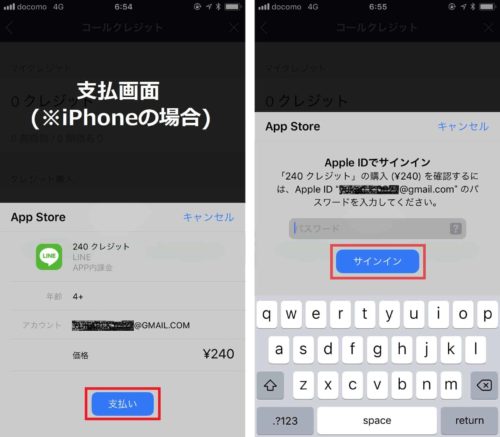
▼これにて購入完了です!
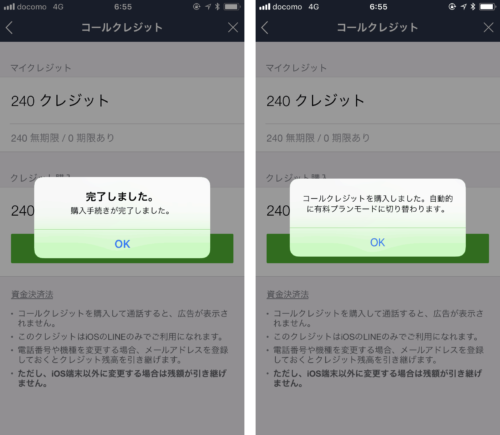
ショートカットアイコンの作り方
LINE Outで通話を行う際、スマホのホーム画面にショートカットアイコンを作成しておくと、
1クリックで LINE Out のダイヤルパッド画面を開くことができ、とてもスムーズです。
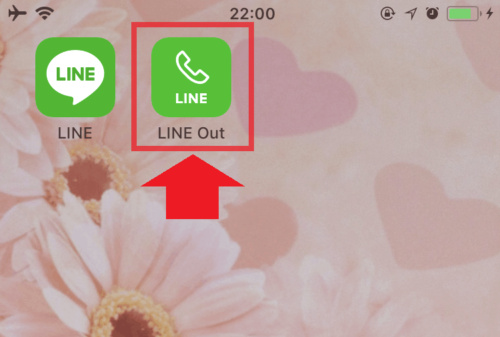
では、ショートカットアイコンを作成する手順を解説します。
まず、LINE Out 設定画面を開きます。
LINE Out設定の場所は、前述した通り、一番左下の「ホーム」ボタン→ 一番左上の「歯車マーク」→ 下にスクロールして「LINE Out」をタップ
下にスクロールして、「ホーム画面に追加」をタップ。
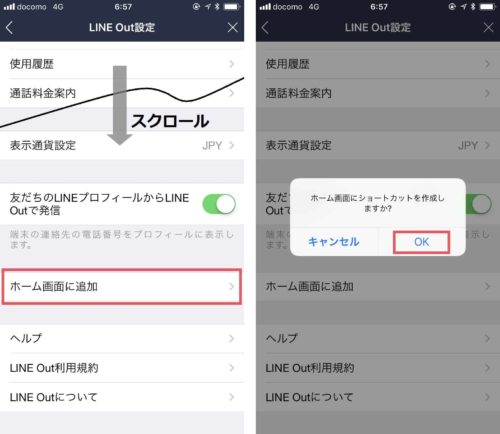
▼「ホーム画面に追加」を選択してくだい
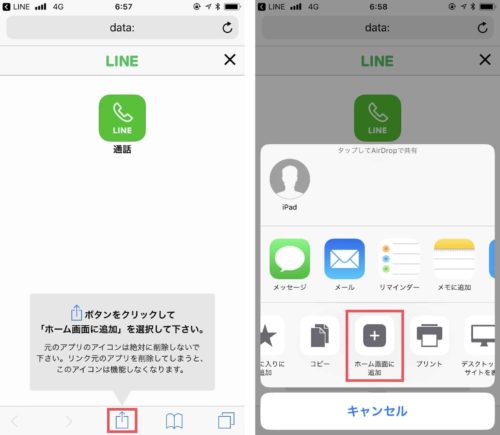
ここでアイコンの表示名を自由に変更することができます。
デフォルト (初期設定) だと「通話」になってますが、私は「LINE Out」に表記を変えました。
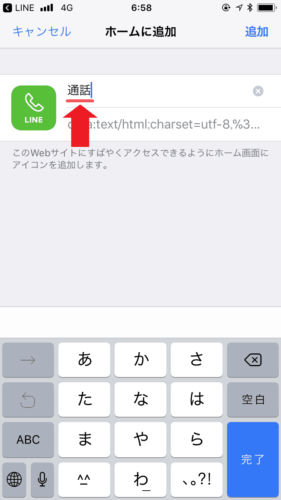
「完了」をタップすると、ホーム画面にこのようなアイコンが作成されます。
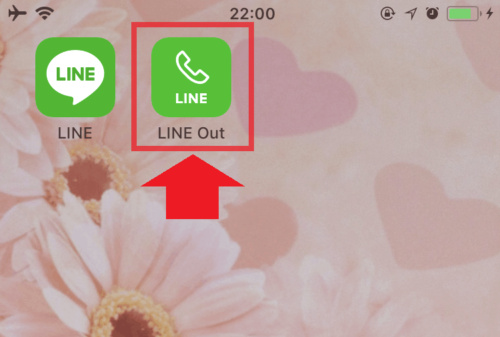
アイコンをタップすると、1クリックで LINE Out にジャンプできます。
時短テクなので、ショートカットは作成しておきましょう。
電話番号認証を行う
LINE Outで、電話を受ける相手に自分の携帯番号を通知 (※着信時) するには、電話番号認証を行い、非通知設定を解除する必要があります。
海外ではスマホを常に機内モードにしている人が大半だと思うので (=SMSを受け取れない) 、認証作業は日本出国前に済ませておきましょう。
まずLINE Out 設定画面を開き、「非通知発信解除」をタップ。
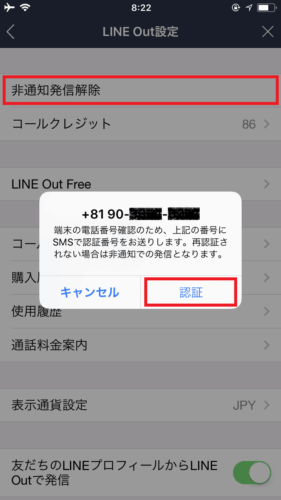
すると、ショートメール (SMS) で4桁の認証番号が送られてきますので、入力を行います。(※30分間有効)
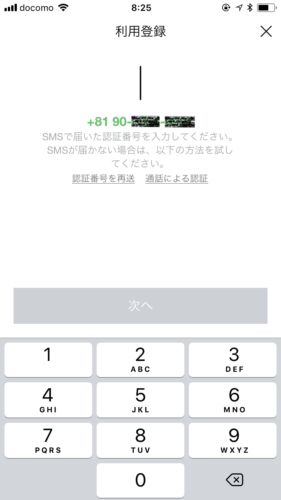
認証が完了すると、LINE Out 設定画面 左上に、自分の携帯番号が表示されます。
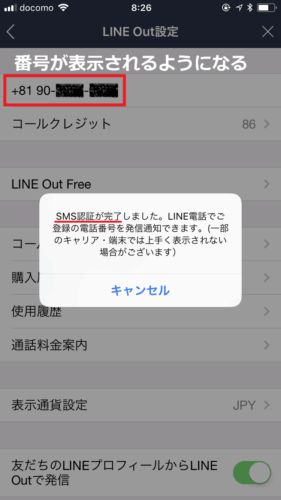
これで、相手側が着信を受ける際は、合わせて自分の番号も通知されるので、非通知発信を回避できます。
ただし、通話先の相手がドコモ端末の場合 (ドコモ系SIMも含む)、認証を行ったとしても非通知表示となってしまいます。
ちなみに、LINE Out には 電話を着信する機能がありませんので、相手が電話に出られなかった場合、着信履歴を元に相手側から折り返し電話をもらうことはできません。
あくまで、こちら側から一方的に電話をかけるサービス、と理解してください。
LINE Out で通話する (電話のかけ方)
では、設定 & 下準備が完了したところで、いよいよLINE Outで通話してみましょう。
先ほど作成したLINE Outのショートカットアイコンをクリックし、一番左上のボタンをタップ。
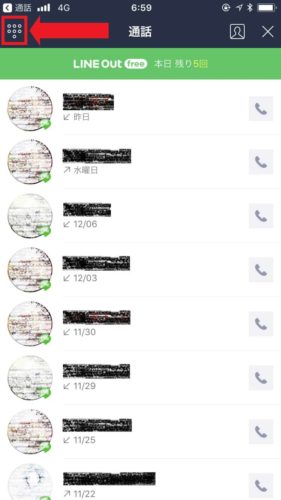
こちらのダイヤルパッド画面で、有料 (LINE Out) or 無料 (LINE Out Free) が選択できます。
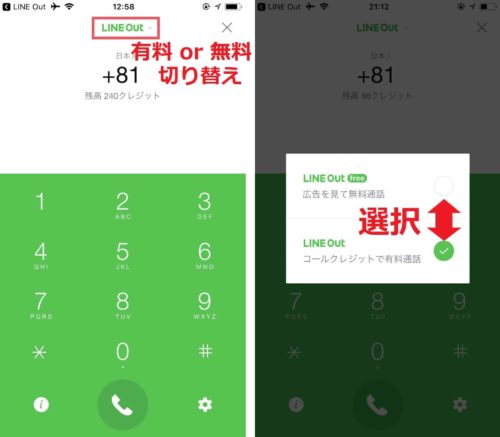
▼まず、電話をかける国を選択します
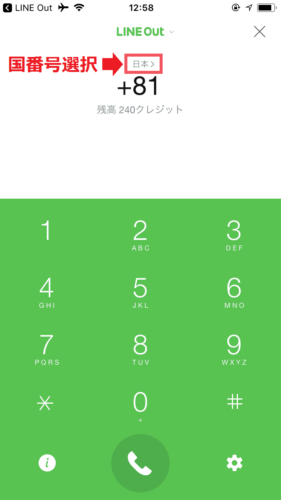
すると、1分あたりの通話料金が自動的に表示されます。下記例▼のメキシコですと、1分あたり1円ですね。
電話番号入力後、電話マークのボタン (発信ボタン) をタップ。
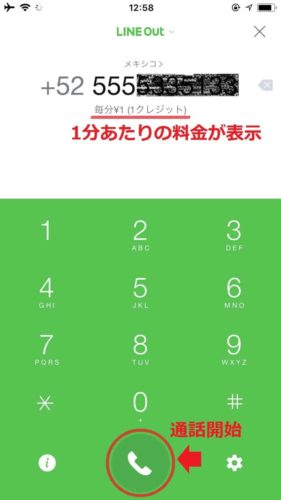
呼び出しの後、相手が応答すると通話を開始します。電話番号認証をしていない場合、非通知での発信となります。
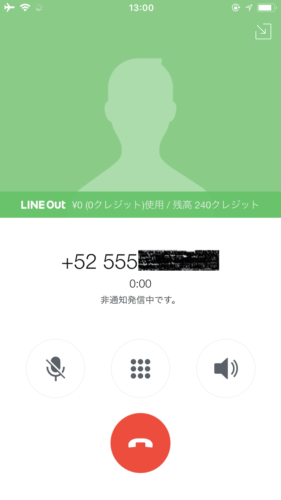
- 有料通話 (LINE Out) のクレジット残高が残り僅かとなった場合
- 無料通話 (LINE Out Free) の制限時間が残り僅かとなった場合
は警告音が鳴り、それでも通話をし続けると強制終了となります。
コールクレジットの残高をチェックしつつ、足りなくなりそうになったら再チャージして買い足しましょう。
ܤ ܤ ܤ ܤ ܤ
以上が、LINE Out 実践編 (使い方講座) でした♪
あわせて読みたいLINE記事
 国際電話を格安に!海外旅行先での通話は「LINE Out」が大活躍
国際電話を格安に!海外旅行先での通話は「LINE Out」が大活躍
LINE Outとセットで使うとさらに便利なサービス
海外でLINE Out を使用する際には、WiFi環境が必須です。
このWiFi環境を確固たるものにする為に、いつでもどこでもネットが使えるよう、旅先にポケットWiFiをレンタルしていくことをオススメします。
海外WiFiレンタルに関しては、こちらの関連記事をご覧ください。
 はじめての海外WiFiレンタル~おすすめな人&選び方のポイントを解説~
はじめての海外WiFiレンタル~おすすめな人&選び方のポイントを解説~



